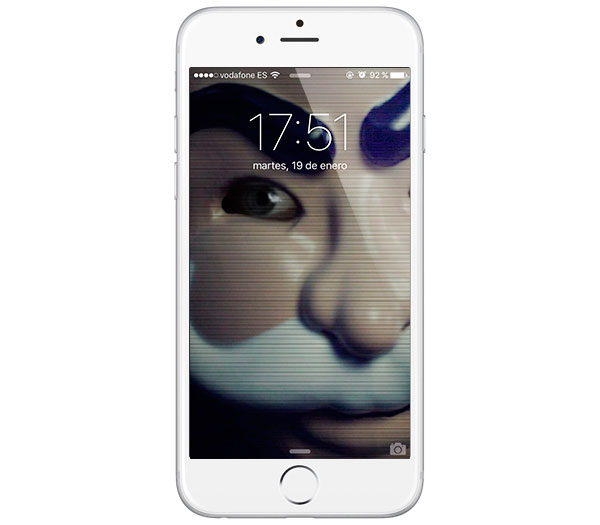
La pantalla de bloqueo es uno de los apartados de nuestros teléfonos que más veces vemos en un sólo día. Cada vez que encendemos la pantalla para ver la hora, la pantalla de bloqueo nos da la bienvenida. También la vemos cada vez que recibimos un WhatsApp, queremos consultar el correo o enviar un mensaje en Facebook. Los iPhone cuentan con una pantalla de bloqueo muy sencilla y limpia, sin apenas elementos, pero se puede personalizar más de lo que parece al primer vistazo. Se le puede añadir seguridad, cambiar la imagen de fondo, decidir qué notificaciones podemos ver o ajustar el tiempo de apagado. Te contamos cómo sacarle todo el partido a la pantalla de bloqueo de tu iPhone.
Cambia la imagen de fondo
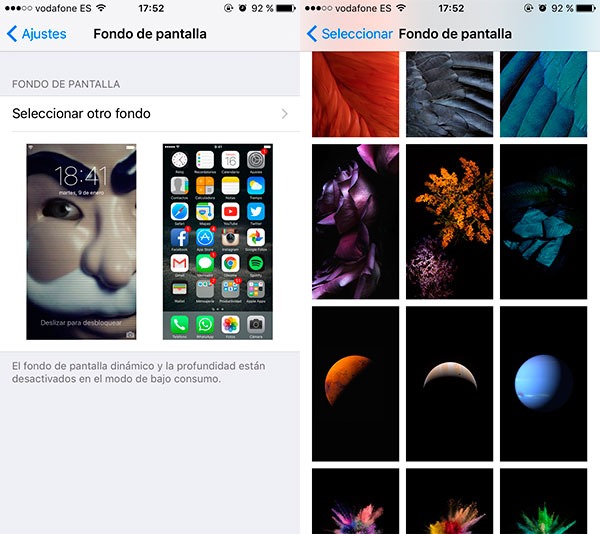
Lo primero que nos llama la atención en la pantalla de bloqueo es la imagen de fondo, y es que ocupa todo el lienzo completo. Con una simple imagen podemos darle un aspecto totalmente distinto a nuestro terminal, y lo mejor es que la podemos cambiar cuando queramos.
Para añadir una nueva imagen en el fondo de la pantalla de bloqueo basta con acceder a Ajustes – Fondo de pantalla. Aquí podemos subir una imagen directamente desde nuestro carrete de fotos o elegir una de las que nos propone Apple. Las hay fijas o dinámicas, que cuentan con una pequeña animación -aunque nosotros recomendamos las fijas ya que ofrecen mejor visibilidad de todos los elementos y no consumen tanta energía. Una vez elegida la imagen, puedes decidir si la quieres poner en la pantalla de bloqueo solamente o también en la pantalla de inicio.
Configura TouchID o un código de bloqueo
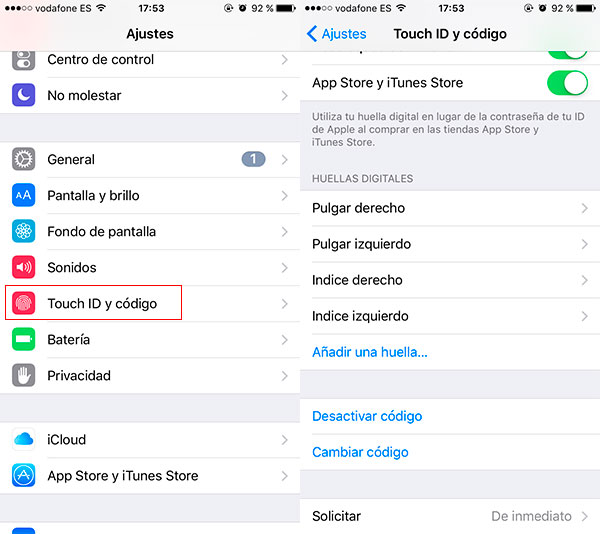
Si te dejas el móvil olvidado o te lo roban, no querrás que nadie vea tus fotos o lea tus mensajes ¿verdad? La seguridad es muy importante y Apple nos permite proteger el contenido del teléfono para que sólo nosotros podamos desbloquearlo. Si tienes un iPhone más nuevo, tendrás la opción de configurar TouchID, el sistema de seguridad biométrica que funciona mediante un sensor de huellas en el botón de inicio. Es la mejor forma de identificación de usuarios, ya que no se puede falsificar o crackear como una contraseña. Si por el contrario tu iPhone es más veterano, puedes aumentar la seguridad configurando un código de cuatro dígitos o una contraseña alfanumérica.
Privacidad ¿qué quieres enseñar?
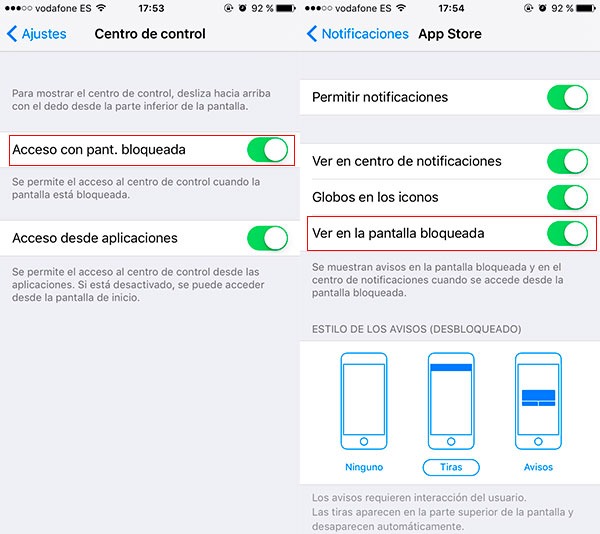
Para mejorar la experiencia de uso, es posible ver cierto contenido en la pantalla de bloqueo como notificaciones o el Centro de Control. Si no quieres que nadie vea los avisos recibidos, tendrás que configurarlo desde el apartado Ajustes – Notificaciones, decidiendo qué aplicaciones aparecerán en la pantalla de bloqueo y cuales no. En el caso del Centro de Control, desde Ajustes – Centro de Control se puede configurar para que no sea accesible con el teléfono bloqueado.
Ahorra batería
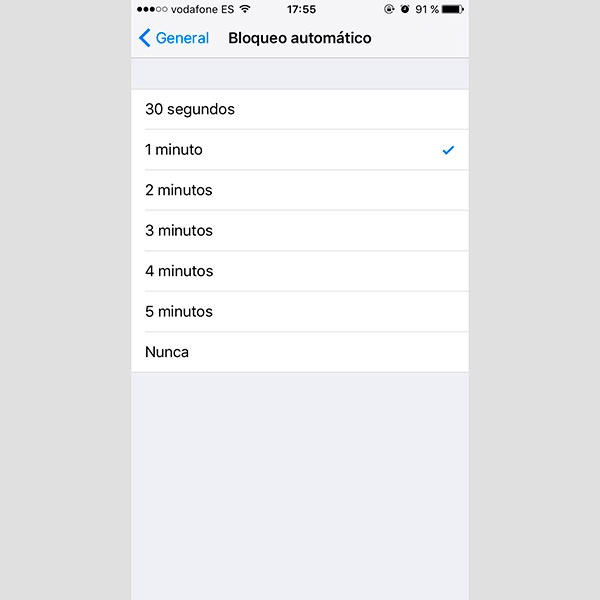
El tiempo que pasa desde la última vez que tocamos el teléfono hasta que la pantalla se apaga es crucial de cara a ahorrar batería. Por defecto, el bloqueo automático viene configurado a 1 minuto, pero también se puede acortar a 30 segundos.
Acceso directo a la cámara
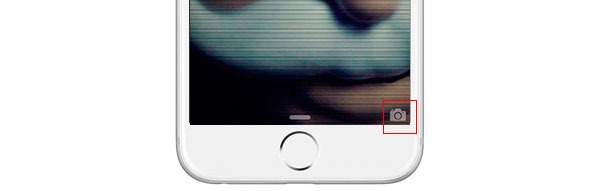
Por último, pero no menos importante, Apple nos permite acceder a la cámara desde la pantalla de bloqueo, simplemente deslizando desde el icono situado en la esquina inferior derecha. No te preocupes, si alguien coge tu teléfono sólo podrá hacer fotos o vídeos, pero no ver los que ya tengas guardados.






